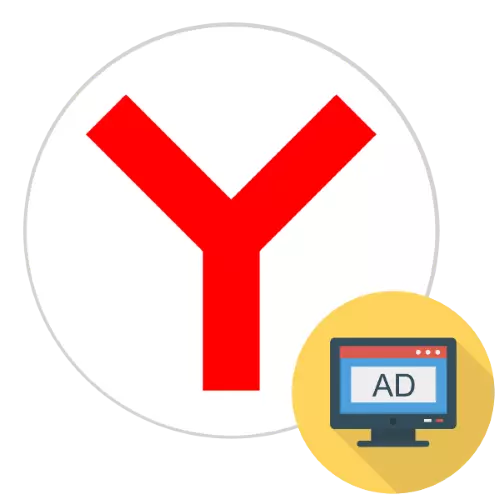
Η διαφήμιση ενοχλεί τους περισσότερους χρήστες, ειδικά αν εμφανίζεται στο πρόγραμμα περιήγησης, ανεξάρτητα από την περιοχή. Σήμερα θα πούμε πώς να απαλλαγούμε από αυτό το πρόβλημα στο yandex.Browser.
Μέθοδος 1: Απαγόρευση ειδοποιήσεων
Παρόμοια παράθυρα είναι συχνά ειδοποιήσεις, για να λάβουν το οποίο ο χρήστης συμφώνησε τον εαυτό του. Η λύση του προβλήματος μπορεί να αφαιρεθεί από τη λίστα.
- Εκτελέστε την εφαρμογή και, στη συνέχεια, αντιγράψτε και επικολλήστε την ακόλουθη διεύθυνση στη γραμμή διευθύνσεων:
Browser: // Ρυθμίσεις / Περιεχόμενο / Ειδοποιήσεις
Ελέγξτε εάν η διεύθυνση έχει εισαχθεί σωστά και, στη συνέχεια, πιέστε το πλήκτρο ENTER.
- Το στοιχείο "Ειδοποιήσεις αποστολής" ανοίγει στην καρτέλα "Επίλυση".
- Εξετάστε προσεκτικά τη λίστα των τόπων που έχουν επιτρέψει να στείλετε μηνύματα. Για να διαγράψετε ένα ή ένα άλλο στοιχείο, επιλέξτε το και χρησιμοποιήστε το αντίστοιχο κουμπί.
- Με το πρότυπο από το προηγούμενο βήμα, αφαιρέστε όλα τα στοιχεία που θα σας δουν ύποπτα.
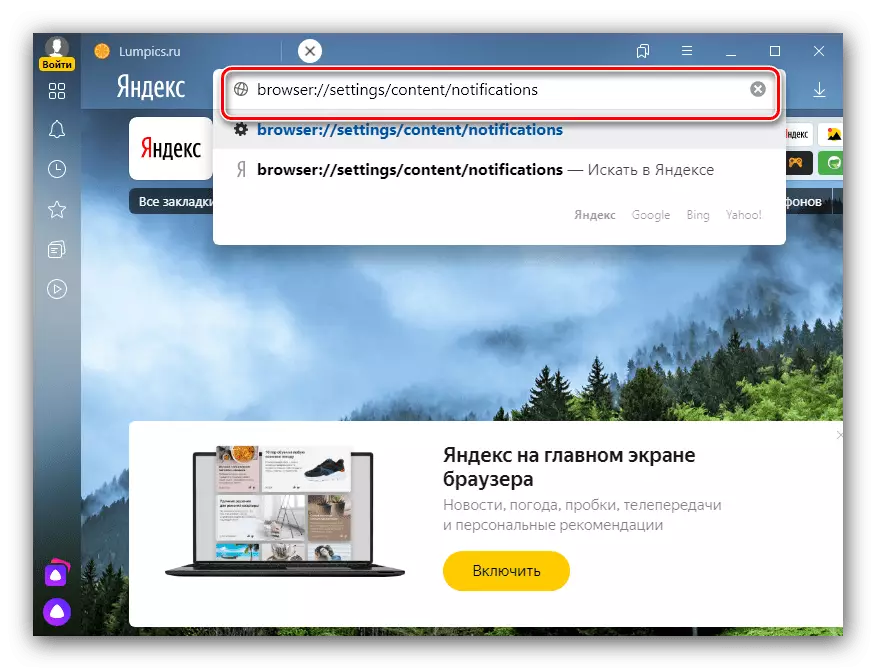
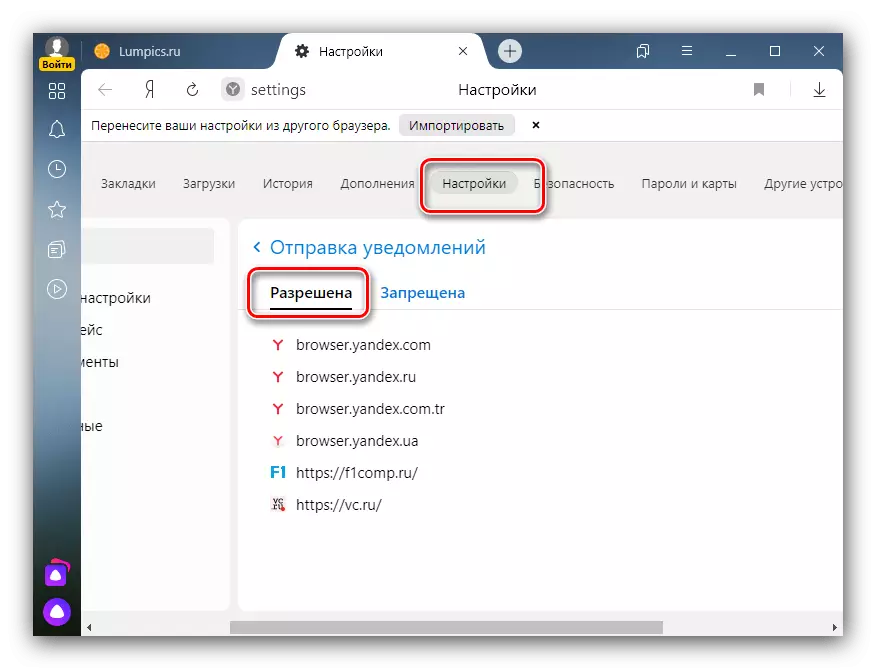
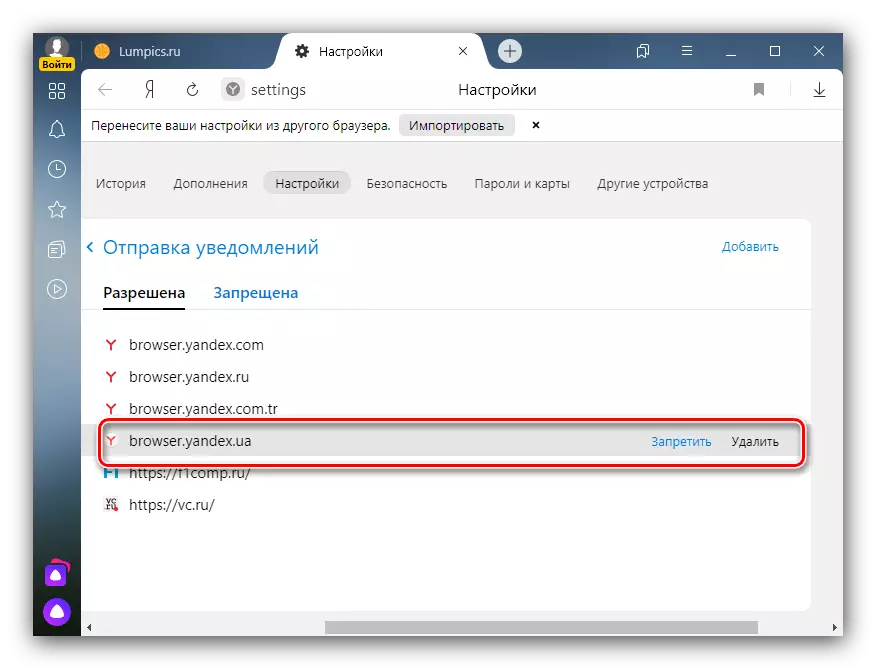
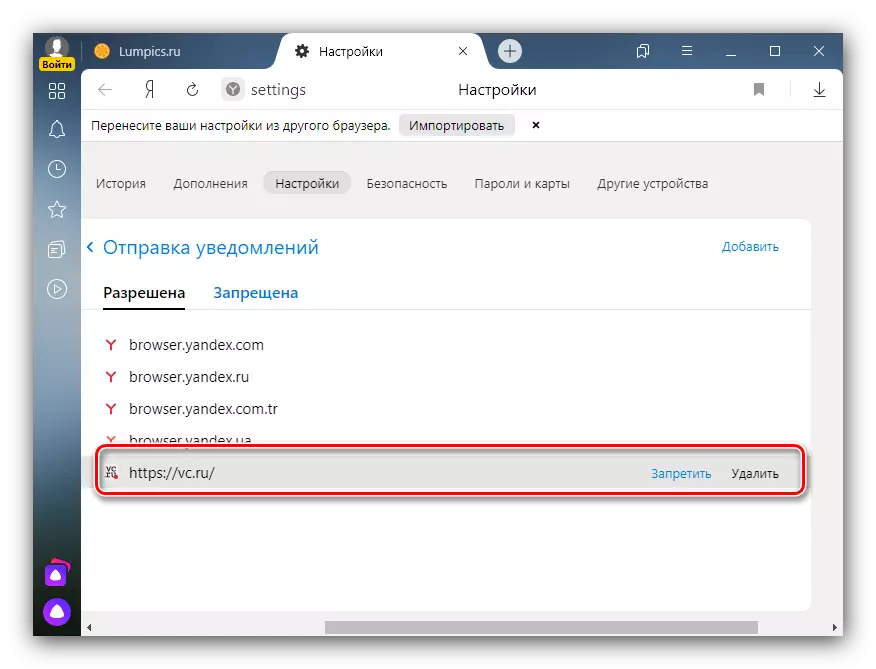
Μετά από όλους τους χειρισμούς, κάντε επανεκκίνηση του Yandex.Browser και ελέγξτε το - πιθανότατα τα παράθυρα δεν θα εμφανίζονται πλέον. Συνιστάται επίσης πιο προσεκτικός και να μην εγγραφείτε σε περιττή αλληλογραφία.
Μέθοδος 2: Εγκατάσταση αποκλεισμού διαφήμισης
Εάν η προηγούμενη μέθοδος δεν λύσει το πρόβλημα, είναι απαραίτητο να εγκαταστήσετε την προσθήκη για να αποκλείσετε μια διαφήμιση - για παράδειγμα, adguard ή adblock.Διαβάστε περισσότερα: adguard και adblock για yandex.Browser
Μέθοδος 3: Επαναφορά ρυθμίσεων
Τα μπλοκ μπορεί να είναι αναποτελεσματικά στις περιπτώσεις όπου το λογισμικό διαφήμισης έχει συνταγογραφηθεί σε αρχεία Yandex.Bauser. Σε αυτή την περίπτωση, αξίζει να επαναφέρετε τις ρυθμίσεις εφαρμογής στις προεπιλεγμένες τιμές. Η πιο ασφαλής μέθοδος για την πραγματοποίηση αυτής της λειτουργίας περιγράφεται στο άρθρο σχετικά με τον παρακάτω σύνδεσμο.
Διαβάστε περισσότερα: Επαναφορά ρυθμίσεων yandex.bauser
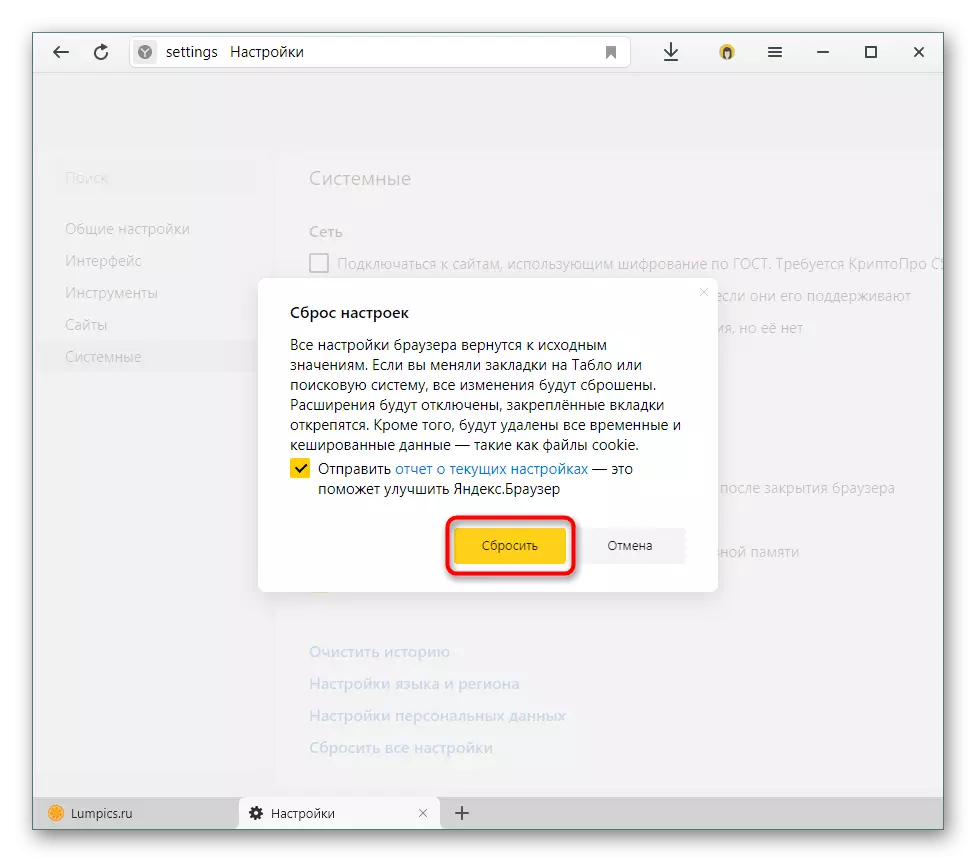
Μέθοδος 4: Επεξεργασία αρχείου Hosts
Αδικαιολόγητοι διαφημιστικοί πάροχοι πρακτικές καθορίζουν τις διευθύνσεις των πόρων τους στο έγγραφο του συστήματος των οικοδεσπότων, το οποίο μπορεί να είναι ένας από τους λόγους για την εμφάνιση του προβλήματος. Η διαδικασία επαλήθευσης των δεδομένων σε αυτό το αρχείο και η διαγραφή περιττών περιγράφεται από έναν από τους συγγραφείς μας σε ξεχωριστό υλικό.
Διαβάστε περισσότερα: Τρόπος αλλαγής των οικοδεσπότες αρχείων Windows 10
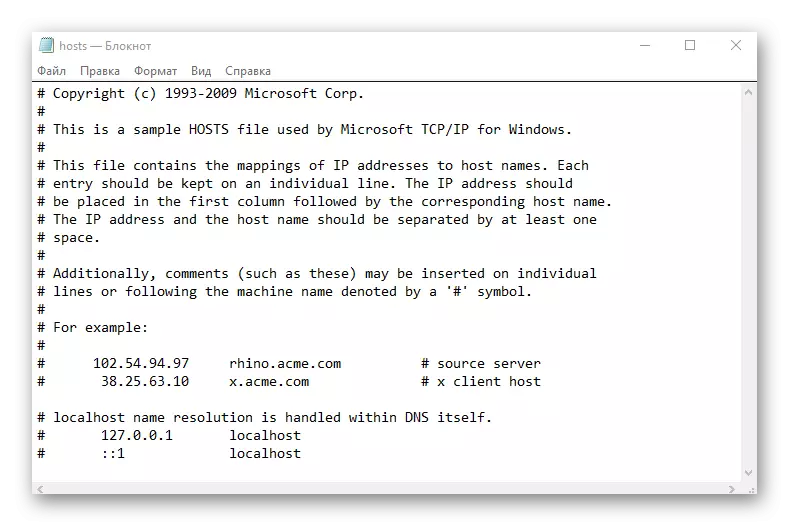
Μέθοδος 5: Εξάλειψη μιας ιικής απειλής
Το υπό εξέταση πρόβλημα μπορεί να συμβεί για συστηματικούς λόγους - για παράδειγμα, υπάρχει ένα κακόβουλο λογισμικό διαφήμισης στο λειτουργικό σύστημα. Η κατάργηση αυτού του είδους λογισμικού δεν είναι εύκολη εργασία, ωστόσο, η εκτέλεση.
Διαβάστε περισσότερα:
Καταπολέμηση ιών υπολογιστών
Αφαίρεση ενός διαφημιστικού ιού από έναν υπολογιστή
Τώρα ξέρετε πώς να αφαιρέσετε τη διαφήμιση από την κάτω δεξιά γωνία του yandex.Browser. Τέλος, σημειώνουμε ότι στις περισσότερες περιπτώσεις τα παράθυρα αυτά είναι συμβατικές ειδοποιήσεις.
